Почему не удаляется антивирусник авира. Инструкция для удаления вручную.
Здравствуйте, приветствую всех интернет-пользователей! И сегодня мы ответим с вами на очередной немаловажный вопрос, касающийся программного обеспечения, а именно: как удалить антивирус Авира с компьютера? Данный антивирус не получил такого большого распространения в России как, например, Avast, но тем не менее он достаточно популярен. Если вы в свое время выбрали Авиру, как основной антивирус у себя на компьютере, а сейчас хотите сменить его на другой, то эта статья для вас. Приступим!
Первое, что нужно сделать, это попробовать удалить антивирус при помощи стандартных средств Windows. Идем в меню «Пуск», затем – «Панель управления». Убеждаемся в том, что справа от надписи «Просмотр», находящейся сверху, стоит параметр: «Категория». В противном случае выбираем его.

Как удалить антивирус Авира с компьютера
В предложенном списке есть пункт: «Программы», снизу которого находится подпункт: «Удаление программы». Заходим именно туда.
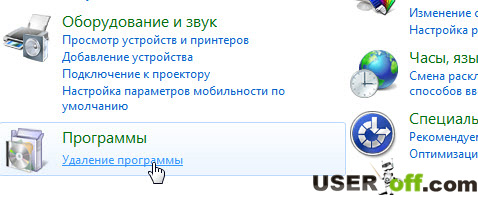
Ищем Авиру (она будет называться по-английски – Avira). Кликаем по ней левой кнопкой мыши, затем нажимаем кнопку в верхней части окна: «Удалить».

После этого автоматически запустится мастер удаления, который потребует от вас еще несколько раз подтвердить свои действия. А интересует нас уже последнее окошко, которое появится на экране монитора после завершения процесса удаления. В нем будет сказано, что нам следует перезагрузить компьютер. Отказываемся, поскольку некоторые данные Авиры все еще записаны на локальном диске вашего компьютера. Их Windows без нашей помощи удалить не сможет.
«Как удалить Авира полностью и безвозвратно?» — спросите вы. Для этого понадобится скачать специальную утилиту под названием RegCleaner. По запросу: «скачать RegCleaner» Google выдает огромное количество результатов, так что на этом шаге я останавливаться не буду. Думаю, вы справитесь. На всякий случай даю вам для скачивания, но если не получиться с помощью этой версии утилиты удалить антивирус Avira, тогда ищите более свежую версию. Как только папка «Загрузки» вашего компьютера пополнилась этой маленькой программой, запускаем ее.
Установкой, как видите, здесь и не пахнет. Утилитой можно пользоваться сразу после скачивания. Запускаем файл RegCleaner.exe и находим в правом нижнем углу окна кнопку: «Scan for keys», что в переводе означает: «Проверить на наличие ключей». Щелкаем по ней и RegCleaner начинает поиск ключей.\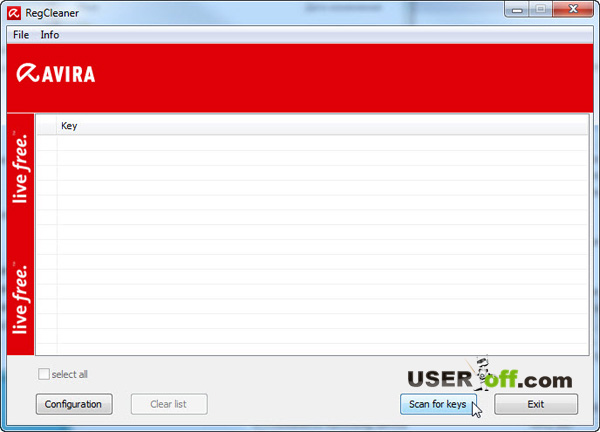
У некоторых из вас может возникнуть вопрос: «Что это за ключи?». Объясняю. Данная программа сканирует ваш реестр, на наличие файлов, содержащих надстройки, которыми пользуется антивирус Авира. Теперь они не нужны, но они остались в системе после удаления этого антивируса. Чтобы удалить эти файлы, утилита найдет их, после чего мы произведем удаление.
Сегодня речь пойдет об очень важной проблеме, с которой сталкиваются некоторые пользователи, а именно: как полностью удалить антивирус Авира с компьютера ?
Антивирус Avira не так сильно получил свое распространение в России, хотя он и является очень хорошим продуктом. Но если вы когда то выбрали антивирус Авиру к основной антивирус персонального компьютера и возникла необходимость поменять его другой, то данный материал будет именно для вас. И так, начнем!
Удалить антивирус Авира (Avira) с компьютера можно несколькими способами:
1. Стандартное удаление антивируса Авира с компьютера пользователя
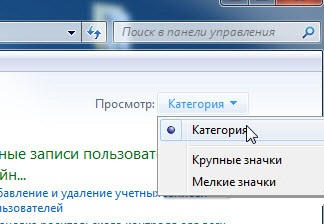
В появившемся пункте меню выбираем Программы, если ниже прокрутить, то увидим Удаление программы, вот туда и переходим.
Находим там наш антивирус Авиру (по английски данная антивирусная программа называется - Avira). Жмем по ней левой кнопочкой мышки, а потом выбираем Удалить.
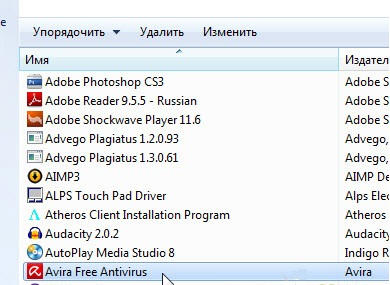
После таких действий запустится мастер удаления в автоматическом режиме. В процессе удаления он также потребует от вас совершить определенные действия. После того, как появится последнее окошко, а нам надо именно оно, в котором будет сказано, что процесс удаления подошел к концу и требуется перезагрузка компьютера. Выбираем положительный ответ и компьютер перезагружается.
Для полного удаления антивируса Авира с компьютера который нам рекомендует техническая поддержка, необходимо загрузить компьютер в безопасном режиме и запустить утилиту удаления Avira RegistryCleaner .
Для этого перезагружаем компьютер в безопасном режиме. При загрузке нажимаем и удерживаем F8 когда система загружается и выбираем Safe mode или Безопасный режим и далее нажимаем на Enter

Как вы знаете, в безопасном режиме возможно удалить файлы, которые вы не могли удалить в обычном режиме. Теперь необходимо их найти.
Нажимаем кнопку Пуск переходим в Компьютер переходим на диск С и ищем там папку Program Files. Находим в ней папку с названием Avira и удаляем.
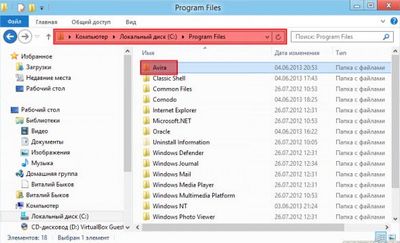
Далее делаем такой шаг. Заходим на диск С, переходим в папку Program Data (если до сих пор вы пользуетесь операционной системой ХР, то C → Documents and Settings → All Users → Application Data) и удаляем папки в которых содержаться Avira.

Теперь осталось почистить все, что осталось при помощи скаченной утилиты.
Загружаем Avira RegistryCleaner и выбираем там Сканировать разделы с параметрами Выбрать все. Удаляем найденные файлы и перезагружаем компьютер.
Вот мы и полностью удалили антивирус Avira с компьютера !
Как правильно удалить антивирус авира полностью с компьютера или ноутбука
Вы точно уверены, что хотите полностью, включая остатки, удалить антивирус avira free antivirus, avira web protection, avira system tray application, с компьютера или ноутбука на windows 7 или виндовс 8 или XP.
Может программа вам мешает выполнить какую-то работу, тогда правильно будет антивирусник авира просто отключить.
Antivir авира удалить не сложно, как например Касперского, dr web или аваст, которые без специальных программ убрать практически невозможно.
Антивирус авира, была когда-то моей первой программой для защиты компа от вирусов. Прошло много лет, но помню ка сейчас, как мне надоедал его писк.
Вирусы пропускал тонами, а на нормальные приложения, которые мне были необходимы и с вирусами не имели ничего общего орал как не дорезанный.
Может сегодня многое изменилось, и он стал более адекватный, тем не менее удалить «гребаную авиру» желают многие.
Ниже предоставлено несколько вариантов правильного и полного удаления антивирусной программы авира.
Как полностью удалить авиру включая остатки
Вариант описанный в этом разделе очень хороший. Рекомендую его использовать для всех все программ на компьютере или ноутбуке.
В чем его суть? Есть отличная бесплатная программа на русском языке. Которая не только практически все удалит, но после себя зачищает следы.

Называется она – рево унисталер, а скачать можете прямо здесь (также получите инструкцию как пользоваться).
Если что-то пойдет не так, не забывайте о таком инструменте виндовс 7 / 8 / 10, как безопасный режим – воспользуйтесь им.
Если и этот способ к успеху не привел, тогда удалите папку со всеми потрохами и почистите реестр.
Как удалить папку авира
Если вариант выше, оказался неудачным или вы просто не захотели им воспользоваться, то можете просто удалить полностью папку в которой находится антивирус авира.
Сразу скажу, что средствами (инструментами) виндовс 7 или windows 8 не получится, разве что вам удастся его полностью отключить.
В целом вам незачем фантазировать – просто используйте утилиту Unlocker (перейдя по ссылке сможете скачать).
Только удалив папку, в системе останутся следы. Чтобы от них избавится воспользуйтесь еще одной бесплатной программой CCleaner (при переходе по ссылке скачаете).
Как правильно удалить остатки антивируса авира
Если вы войдете виндовс в безопасном режиме, то сможете избавится от антивирусника авира интегрированными инструментами виндовс (по ссылке инструкция).
Саму программу вы удалите и даже папку, а вот остатки останутся. Чтобы их правильно удалить полностью – лучший вариант утилита avira registry cleaner (по ссылке скачаете).
Вот и все у вас есть три способа – выбирайте оптимальный для себя вариант и все будет окей.
ПРИМЕЧАНИЕ: даже если вы не воспользуетесь ни одной программой / утилитой, все одно рекомендую вам скачать и установить себе на компьютер или ноутбук все.
3 комментариев к Как правильно удалить антивирус авира полностью с компьютера или ноутбука
Удаление антивируса Авира с компьютера
Здравствуйте, приветствую всех интернет-пользователей! И сегодня мы ответим с вами на очередной немаловажный вопрос, касающийся программного обеспечения, а именно: как удалить антивирус Авира с компьютера? Данный антивирус не получил такого большого распространения в России как, например, Avast, но тем не менее он достаточно популярен. Если вы в свое время выбрали Авиру, как основной антивирус у себя на компьютере, а сейчас хотите сменить его на другой, то эта статья для вас. Приступим!

Первое, что нужно сделать, это попробовать удалить антивирус при помощи стандартных средств Windows. Идем в меню «Пуск», затем – «Панель управления». Убеждаемся в том, что справа от надписи «Просмотр», находящейся сверху, стоит параметр: «Категория». В противном случае выбираем его.
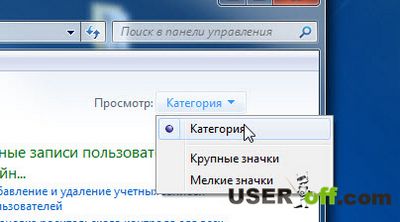
Как удалить антивирус Авира с компьютера
В предложенном списке есть пункт: «Программы», снизу которого находится подпункт: «Удаление программы». Заходим именно туда.

Ищем Авиру (она будет называться по-английски – Avira). Кликаем по ней левой кнопкой мыши, затем нажимаем кнопку в верхней части окна: «Удалить».

После этого автоматически запустится мастер удаления, который потребует от вас еще несколько раз подтвердить свои действия. А интересует нас уже последнее окошко, которое появится на экране монитора после завершения процесса удаления. В нем будет сказано, что нам следует перезагрузить компьютер. Отказываемся, поскольку некоторые данные Авиры все еще записаны на локальном диске вашего компьютера. Их Windows без нашей помощи удалить не сможет.
«Как удалить Авира полностью и безвозвратно?» - спросите вы. Для этого понадобится скачать специальную утилиту под названием RegCleaner. По запросу: «скачать RegCleaner» Google выдает огромное количество результатов, так что на этом шаге я останавливаться не буду. Думаю, вы справитесь. На всякий случай даю вам ссылку для скачивания, но если не получиться с помощью этой версии утилиты удалить антивирус Avira, тогда ищите более свежую версию. Как только папка «Загрузки» вашего компьютера пополнилась этой маленькой программой, запускаем ее.
Установкой, как видите, здесь и не пахнет. Утилитой можно пользоваться сразу после скачивания. Запускаем файл RegCleaner.exe и находим в правом нижнем углу окна кнопку: «Scan for keys», что в переводе означает: «Проверить на наличие ключей». Щелкаем по ней и RegCleaner начинает поиск ключей.\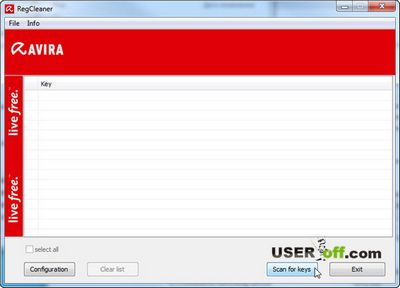
У некоторых из вас может возникнуть вопрос: «Что это за ключи?». Объясняю. Данная программа сканирует ваш реестр, на наличие файлов, содержащих надстройки, которыми пользуется антивирус Авира. Теперь они не нужны, но они остались в системе после удаления этого антивируса. Чтобы удалить эти файлы, утилита найдет их, после чего мы произведем удаление.
Как только RegCleaner закончил свою работу, мы увидим список ненужных ключей.
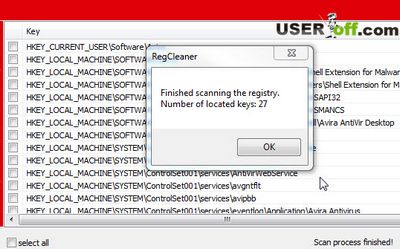
Нажимаем «ОК» чтобы закрыть сообщение, после чего устанавливаем галочку напротив надписи: «select all» (в левой части окна внизу). У нас выделяются все ключи.
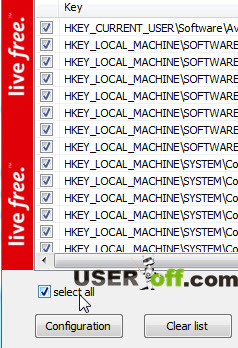
Кликаем кнопку «Delete».

Поздравляю! Ваш компьютер очищен от ненужной информации. Отныне Авира полностью удалена.
Для полной уверенности в том, что антивирус был удален, можете произвести ручной поиск по реестру. Для этого нажимаем «Пуск» - выбираем «Выполнить». Введите regedit и нажмите Enter.

В открывшимся окне, нажмите слева на «Компьютер» (для выделения), далее жмете «Правка» - «Найти».
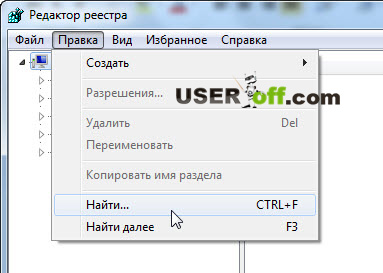
Теперь надо ввести искомое слово «avira». Если поиск не дал результатов, то можно поблагодарить разработчиков утилиты, которую мы использовали ранее. Но в том случае, когда вы найдете ключи, которые относятся к данному антивирусу, то надо их удалить. Нажав по нему правой кнопкой мыши и выбрать «Удалить». Продолжаете до того момента, когда не будет найдено никаких результатов.

Надеюсь, что эта статья: как удалить антивирус Авира с компьютера, была полезной для вас!
Источники: http://www.dirfreesoft.ru/stati/kak-polnostiu-udalit-antivirus-avira-s-kompiutera, http://vsesam.org/kak-pravilno-udalit-antivirus-avira-polnostyu-s-kompyutera-ili-noutbuka/, http://useroff.com/kak-udalit-antivirus-avira-s-kompyutera.html
Обратите внимание
Деинсталляция программного обеспечения Avira вручную требуется только в том случае, если не удалось выполнить удаление через (Пуск → Панель управления → Установка и удаление программ (Windows XP/ 2000) или Пуск → Панель управления → Программы и компоненты (Windows 7/ Vista)).
- Подготовка
Загрузите последнюю версию файла установки с веб-сайта Avira и сохраните копию файла лицензии hbedv.key в отдельный каталог или держите наготове 25-значный код активации. Файл hbedv.key (если доступен) находится в программной папке Avira: C:\Program Files\Avira\Antivir Desktop\ Примечание
Если используется программа Avira AntiVir Personal - Free Antivirus, это делать необязательно. Выберите необходимое программное обеспечение Avira из раздела и сохраните его на компьютере.Кроме того, загрузите программу RegistryCleaner - Безопасный режим Windows
Запустите Microsoft Windows 7/Microsoft Windows Vista/Microsoft Windows XP/Microsoft Windows 2000 в безопасном режиме (нажмите и удерживайте клавишу F8 во время загрузки системы). В меню выберите безопасный режим и нажмите клавишу ВВОД . Операционная система перезагрузится после подтверждения Windows повторным нажатием клавиши ВВОД .
Инструкции по загрузке Windows 8 в безопасном режиме вы найдете в этой статье . - Удаление программных файлов Avira
Запустите проводник Windows, нажав Пуск → (Все) Программы → Стандартные → Проводник Windows . Затем перейдите в каталог C:\Program Files\ . Удалите все существующие папки Avira AntiVir. C:\Program Files\Avira\*.* Примечание .
Если во время установки AntiVir был создан пользовательский каталог, удалите его. Если удалить вышеуказанные каталоги невозможно, переименуйте каталог Avira AntiVir. Затем, после перезапуска системы в безопасном режиме, его можно будет удалить. - Удаление файлов программы Avira
В проводнике Windows откройте каталог C:\Documents and Settings\All Users\Application Data\ (Windows XP/2000) или C:\ProgramData\ (Windows 7/Vista) и удалите оттуда папки Avira AntiVir. ... \Avira ... \ Примечание
Если папка Application Data является скрытой, перейдите в меню Сервис → Свойства папки → Вид и установите переключатель “Показывать скрытые файлы, папки и диски” . - Очистка реестра Windows
Распакуйте программу Avira RegistryCleaner в любую папку. Запустите программу RegistryCleaner, щелкнув по файлу RegCleaner.exe . Выберите Сканировать разделы , активируйте параметр Выбрать все и нажмите Удалить . - Удаление завершено
Перезагрузите компьютер. Теперь можно повторно установить Avira AntiVir.
Надеемся, эти инструкции оказались для вас полезными. Почувствуйте себя в безопасности с новым программным обеспечением Avira.
Вирусы, вирусы, как вы надоели, скольким людям нервы пощекотали, даже антивирус вас пропускает, в частности Авира — avira free antivirus.
Естественно, чтобы антивирус авира сменить на другой его потребуется удалить. Стандартным способом (инструментами виндовс 7 или windows 8) не всегда такая процедура успешна, точнее остается много следов, которые влияют потом на производительность
В таких случаях вам потребуется скачать бесплатно утилиту для удаления следов авира с компьютера.
На русском языке пока нет, поэтому ниже напишу инструкцию как скачать утилиту avira uninstaller и как ее потом удалить антивирус с компьютера или ноутбука.
Кстати если удалить не удается при нормальном запуске компьютера, то – так всегда все проходило успешно.
Инструкция – как пользоваться и скачать утилиту для удаления для антивируса авира
Скачать утилиту очень просто. В конце записи есть строка: «скачать бесплатно утилиту для удаления авира» — просто нажмите на нее и сразу начнется загрузка.
После этого дважды кликните по значку программы, чтобы она запустилась. После этого нажмите в низу на слово: «accept».
Выберите из списка, продукт, который хотите удалить. Тогда внизу станет активным слово: «Remove».
Кстати есть возможность не удалять авира полностью, а , сделать то, чему он препятствует, а потом опять включить.
Если что-то не получается, в меню «содержание» вы можете найти много инструкций как поступать с продуктами avira или напишите в комментариях, какие возникли трудности – разберемся, поможем. Успехов.
Разработчик:
Авира
Операционка:
XP, Windows 7, 8, 10
Интерфейс:
русский
 Как зайти в BIOS или UEFI на ноутбуке Acer
Как зайти в BIOS или UEFI на ноутбуке Acer Как быстро научиться печатать на клавиатуре чайнику
Как быстро научиться печатать на клавиатуре чайнику Как найти потерянный айфон?
Как найти потерянный айфон?